
Tartalomjegyzék:
- Szerző John Day [email protected].
- Public 2024-01-30 09:39.
- Utoljára módosítva 2025-06-01 06:09.

Ebben az áttekinthetetlenben megmutatom, hogyan kell beállítani a Falcon lejátszót, amely egy show -lejátszó, egy málna pi -ra. Ha meg szeretné tekinteni a sorozat 1. részét, kattintson ide, és kattintson ide a 2. részhez xlightokkal. Tehát mi a sólyomjátékos? Alapvetően a 2. részben készített sorozatokat veszi át, majd elküldi a vezérlőnek, amikor fel szeretné kapcsolni a lámpákat. A Falcon player málna pi -n, beagle -csonton és néhány más eszközön fut. Ez a lépés tartalmazza a fényshow beállításának legnehezebb lépését is, ami a nework beállítás. De megpróbálom a lehető legjobban elmagyarázni. Ha a végén nem értem, nézze meg a canipater christmas lejátszási listáját a Falcon lejátszón itt. Most kezdjük.
Kellékek
Málna pi vagy beagle csont tápegységgel
8-32 GB -os micro sd kártya
hozzáférés az otthoni útválasztóhoz
hálózati kábel
1. lépés: A Falcon Player telepítése


Tehát megmutatom, hogyan kell beállítani a falcon player 4.0 -t egy málna pi -n, de többnyire ugyanazok a beállítások egy beagle csonttal. Tehát menjen a github -ra és töltse le az fpp -t. Linkelni fogom ide. Görgessen le a legújabb kiadáshoz, és szerezze be a csomagot. Ha van málna pi, akkor az fpp pi-képet kattintva szerezheti be. Ha fekete a beagle csontja, szerezze be az fpp bbb-képet. Ezután helyezze be az SD -kártyát a számítógépbe, és formázza fat32 -ben. A 8-32 GB -os micro sd kártyáknak megfelelően kell működniük. Ha 64 GB -os vagy újabb sd -kártyája van, speciális szoftvereket kell beszereznie a Windows rendszerben a fat32 formázásához. A Mac számítógépeknek rendben kell lenniük. Ezután szerezzen be egy képalkotó szoftvert, például etcher -t, és villanja át a képet az SD -kártyára. Ez néhány percet vesz igénybe. Ha kész, vegye ki az SD -kártyát, és tegye a málna pi vagy a beagle csont fekete színűbe, csatlakoztassa az Ethernet -kábelt az útválasztóhoz, majd csatlakoztassa a tápellátást. Nincs szükség monitor, billentyűzet vagy egér csatlakoztatására. De lehet, hogy később szeretne hangszórókat. Kb. 1 perc várakozás után nyisson meg egy webböngészőt, és írja be a https://fpp.local parancsot. Ha a böngészője azt mondja, hogy nem tudja elérni ezt az oldalt, akkor be kell jelentkeznie az útválasztóba, és meg kell találnia az ip -címet vagy a málna pi -t, és be kell írnia a böngészőbe. Az oldal betöltése után látni fogja a sólyomjátékos webes felületét.
2. lépés: Állítsa be az időt



Tehát az első dolog, amit meg kell tennie, az idő beállítása. Tehát kattintson az állapot/vezérlő oldalra, majd az fpp beállításokra. Ha odaért, kattintson az időre, majd állítsa be manuálisan az időt, vagy válasszon egy időzónát.
3. lépés: Hálózati beállítások




Most kezdjük az rgb pixeles fénykijelzés legnehezebb lépését: A hálózat (bum, bum, bummmmm!) Tehát menjen az állapot/vezérléshez, és kattintson a hálózatra. Első lépésként menjen az oldal aljára, és kattintson az eszközök közötti útválasztás engedélyezése lehetőségre. Ezután az oldal közepén, felül, 2 gombot fog látni: eth0 és wlan0. Kattintson a wlan0 -ra. Ezután kattintson a statikus feliratú körre. Most nézd meg a tetejét, ahol a falcon player-fpp. Kell lennie egy olyan számcsoportnak, mint a 192.168.valami. Írja be ugyanazt a számot az ip címét tartalmazó mezőbe. Ezután a hálómaszkba írja be a 255.255.255.0 értéket. majd az átjáró mezőbe írja be azt a számot, amely az ip cím mezőben van, de az utolsó számhalmazt változtassa meg 1 -re. Ezután az alábbiakban, ahol wpa ssid van írva, írja be a wifi nevét a dobozba, majd tegye a wifi -t jelszót az alábbiakban. Most kattintson a Frissítési felület, majd a Hálózat újraindítása elemre. Most már képesnek kell lennie leválasztani a málna pi -t az útválasztóról. Ezután menjen az fpp felület különböző oldalaira, és ellenőrizze, hogy a wifi működik -e. Most térjen vissza a hálózati oldalra, és ezúttal kattintson az eth0 gombra. ellenőrizze újra a statikus kört. Ezután az ip-cím mezőbe írja be a 192.168 számot, majd bármelyik 0-255 közötti számot, amennyiben ez a számkészlet eltér a wlan0 IP-címétől. Tehát ha az ip -címe 192.168.1.34 a wlan0 -hoz, akkor írja be a 192.168.2.valamit az eth0 -ba, amíg a harmadik számhalmaz MÁS, majd a másik szám. végül az utolsó számhalmazhoz tetszőleges számot beírhat 2 - 254 között. Ezután a netmaszkba írja be a 255.255.255.0 értéket. Hagyja üresen az átjárót. Most lépjen a host/dns beállításokhoz, majd kattintson a manuális gombra. Írja be a wlan0 átjáróját a dns 1 kiszolgálóba. Ezután írja be a 8.8.8.8 -at a másodikba. Végül kattintson a dns frissítése gombra, majd indítsa újra a dns -t. A fénykijelző legnehezebb részének első részén átjutott! A másik kemény részről az oktatható anyagok 4. részében fogunk beszélni.
4. lépés: Az Xlights sorozat beillesztése Fpp


Most hozzáadja az xlights sorozatot az fpp -hez, hogy tudja, mit kell játszania. Először lépjen a tartalombeállításhoz, majd a fájlkezelőhöz. Ezután kattintson a fájlok kiválasztása gombra. A fájloknak meg kell jelenniük. Lépjen az xlights mappába, és keresse meg azt a sorozatot, amelyet fpp -be szeretne helyezni. Egy sorozatból 3 fájlt fog látni. Feltétlenül adja hozzá az fseq fájlt. Például én a sorozatomat öröm a világnak demónak neveztem el, tehát örömöt kell mondania a világnak.fseq. Húzhatja a fájlt a mezőbe. Most meg kell találnia a zenei fájlt. Ez lesz az a fájl, amelyet az előző utasítás 5. lépésében töltött be zenére. Miután megtalálta a fájlt, húzza át az fpp -be. Az fpp szekvencia lapján látnia kell a szekvenciafájlt, és a zenefájlt az aduio lapon. Ha a sorozat felbukkant a feltöltések lapon, akkor rossz fájlt fogott.
5. lépés: Lejátszási lista létrehozása



A következő lépés egy lejátszási lista létrehozása. Lépjen a vezérlő fülre, majd a lejátszási listákra. A tetején megjelenik egy sáv, amely azt írja, hogy hozzon létre új lejátszási listát. Írja be a lejátszási lista nevét, majd nyomja meg a Create gombot. Az enyém demó lesz. Most görgessen lefelé, és írja be a lejátszási lista leírását, de ez nem kötelező. Ezután menjen le egy kicsit lejjebb, és látni fog valamit, amely azt mondja, hogy szerkesztheti a lejátszási lista bejegyzést. Hol van a típus, válassza ki a sorozatot és az adathordozót. Ha nincs zenéje a sorozattal, csak a sorozatot válassza. Ezután menjen le, és válassza ki a sorozat nevét, majd a médiát. Alapértelmezés szerint kihagyhatja a videót. Ezután kattintson a Hozzáadás gombra, majd a Mentés gombra.
6. lépés: Ütemezés beállítása

Végül a tartalombeállítás lapon az ütemezőbe kell lépnie. Először kattintson a Hozzáadás gombra. Ezután kattintson az avtive jelölőnégyzetre. Most állítsa be a műsor futtatásának időpontját a kezdő dátum, a záró dátum, majd a napok megjelenítésének kiválasztásával. Ezután válassza ki az éppen készített lejátszási listát. Számomra ez demó lenne. Ezután válassza ki azokat a napszakokat, amikor világítani szeretne. Ezután kiválaszthatja, hogyan szeretné leállítani. A hard stop azt jelenti, hogy a kiválasztott időpontban a fények leállnak. Még akkor is, ha a sorozatnak nincs vége. A kecses azt jelenti, hogy befejezi a dalt, majd abbahagyja. És végül, a kecses hurok azt jelenti, hogy befejezi a dalokat a lejátszási listában, majd leáll. Az ütemezés beállítása után kattintson a Mentés gombra.
7. lépés: Kimenet beállítása

Ebben a lépésben beállít egy kimenetet, amely megmondja az fpp -nek, hogy hány univerzumot kell elküldeni a vezérlőnek. Emlékszel, hogy csatornákat és univerzumokat állítottál be az xlightsben? Nos, ezeket az adatokat ide kell beírni. Lépjen a bemenet/kimenet beállításához, majd a csatornakimenetekhez. Kattintson az e1.31 kimenet engedélyezése jelölőnégyzetre. Ezután kattintson a kimenetek számára, és állítsa 1 -re, majd kattintson a set gombra. Ez a szám más lesz, ha valódi kijelzőt állít be. Ez csak a demónak való. Állítsa a kimeneti típust e1.31 multicast értékre. Állítsa az fpp kezdőcsatornát 1 -re, majd állítsa az univerzum számot 2 -re. Ez az njumber is más lesz a valós kijelzőn. Állítsa az univerzum méretét 510 -re, majd kattintson a Mentés gombra. Csak ennyit kell tennie!
8. lépés: Tesztelje és fejezze be


Tesztelheti, hogy működik -e a hang, de még nem tesztelheti a fényeket. A következő tanításban ezt megtudhatja! Először dugja be a fejhallgatót vagy a hangszórókat a málna pi -be. Ezután lépjen az állapot/vezérlő oldalra az fpp -ben. Most válassza ki a lejátszási listát, majd kattintson a dalra, majd nyomja meg a lejátszást. Ha mindent jól beállított, itt kell lennie a dalának. A hangerőt a lejátszási lista kiválasztása alatt állíthatja be. Ha elkészült, most megnyomhatja a stop gombot. Köszönöm, hogy elolvastad ezt az oktatóanyagot! Ha kérdése van, vagy úgy gondolja, hogy kihagytam valamit, írjon megjegyzést. A következő utasításban megmutatom, hogyan kell beállítani az f16v3 -at, hogy működjön az fpp -vel egy málna pi -n. Ha van sólyomvezérlője, de nem az f16v3, akkor a beállítás kissé eltérő lesz, de továbbra is követheti. Ha másik vezérlőt használ, akkor a következő utasítás nem fog működni. Amint megjelenik a negyedik rész, linkelni fogom ide:
Ajánlott:
Rgb Pixel karácsonyi fény show 1. rész: 7 lépés

Rgb Pixel karácsonyi fény show 1. rész: Ebben az oktatóanyagban megmutatom, hogyan kell felépíteni egy RGB pixel fény show -t. VAN MINDEN fedezet. Valószínűleg ezt körülbelül 3-5 különböző utasításra osztom fel. Ez az alapokról fog szólni. Sok olvasnivalód van
Rgb Pixel karácsonyi fény show 2. rész: Xlights: 7 lépés

Rgb Pixel Christmas Light Show 2. rész: Xlights: Ebben az utasításban megmutatom, hogyan kell sorba állítani az első dalt. Ha most nem látta az első részt, javaslom, nézze meg itt. Most, amikor karácsonyi fénybemutatót épít és programoz, az idő 75% -ában a szekvenszerben lesz
Karácsonyi fény: 4 lépés
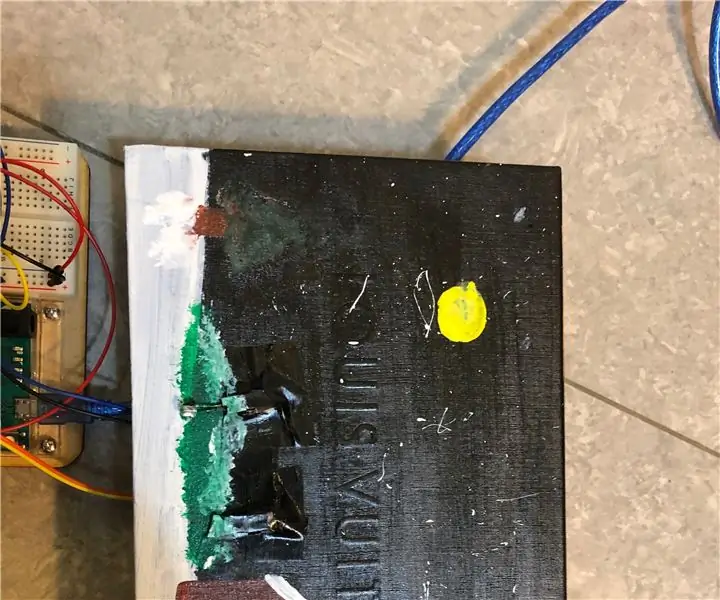
Karácsonyi fény: A karácsony az egyik kedvenc ünnepem, a hó, a fények, a Mikulás, az ajándékok! Egyszerűen csodálatos. Az álmom az, hogy karácsonykor havat lássak, minden színes fényben a hóban. Tehát ebben a projektben megmutatom, hogyan lehet LED -lámpákat hozzáadni
Fény cenzúrázott karácsonyi csillag: 5 lépés

Fény cenzúrázott karácsonyi csillag: Hitel: https: //www.instructables.com/id/Larger-and-Improv … Ez a karácsonyi csillagdizájn a fenti linkről származik, amely egy nagyobb karácsonyi csillag a WS2811 használatával más funkciók nélkül csillogó. A tervezési kódjaim nagy része azonban
Karácsonyi doboz: Arduino/ioBridge internetvezérelt karácsonyi fények és zenei műsor: 7 lépés

Karácsonyi doboz: Arduino/ioBridge internetvezérelt karácsonyi fények és zenei műsor: A karácsonyi doboz projektem egy internet által vezérelt karácsonyi fényekből és zenei műsorból áll. Egy karácsonyi dal kérhető on-line, amelyet sorba állítanak, és a kért sorrendben játsszák le. A zenét FM -rádión továbbítják
